- След като срещнахте различни грешки, редица грешки, и много сривове, потребителите търсят начин за връщане от Windows 11.
- Въпреки че Windows 11 Preview Build 22000.51 не е окончателната версия, много хора са направили надстройката, за да я тестват.
- Някои функции може да се различават от официалния Windows 11, който ще излезе през октомври тази година.
- Да се понижи Windows 11 до 10 просто трябва да използвате настройките на вашия компютър и да следвате нашето ръководство.

Този софтуер ще поправи често срещаните компютърни грешки, ще ви предпази от загуба на файлове, злонамерен софтуер, отказ на хардуер и ще оптимизира вашия компютър за максимална производителност. Отстранете проблемите с компютъра и премахнете вирусите сега в 3 лесни стъпки:
- Изтеглете инструмента за възстановяване на компютъра Restoro който идва с патентованите технологии (патентът е наличен тук).
- Щракнете Започни сканиране за да намерите проблеми с Windows, които може да причиняват проблеми с компютъра.
- Щракнете Поправи всичко за отстраняване на проблеми, засягащи сигурността и производителността на вашия компютър
- Restoro е изтеглен от 0 читатели този месец.
Тази седмица Microsoft пусна първия предварителен преглед на Windows 11 на всички регистрирани потребители и отзивите вече са в.
Само за няколко дни хората са подали жалби за Windows 11 Build 22000.51 тъй като дойде с много грешки, грешки и сривове.
Освен това в лентата на задачите има и графични грешки, новото приложение за настройки не се стартира, ако има няколко потребителски акаунта се съхраняват на актуализирания компютър и интегрираното търсене отказва да започне, ако щракнете върху лупата за търсене в лента на задачите.
И списъкът не спира до тук. Изглежда, че единствената възможност, която потребителите на Windows имат в този момент, е да се върнат към Windows 10, за да се отърват от всички тези проблеми.
Така че не се паникьосвайте, тъй като ние имаме решение на проблема ви, просто следвайте стъпките по-долу и маркирайте тази страница, в случай че отново се окажете в тази ситуация.
Как да върна обратно към Windows 10 от Windows 11?
Използвайте настройките на Windows
- Кликнете върху Старт меню и отворена Настройки.
- Изберете Актуализация и сигурност.

- Отидете на Възстановяване опция.
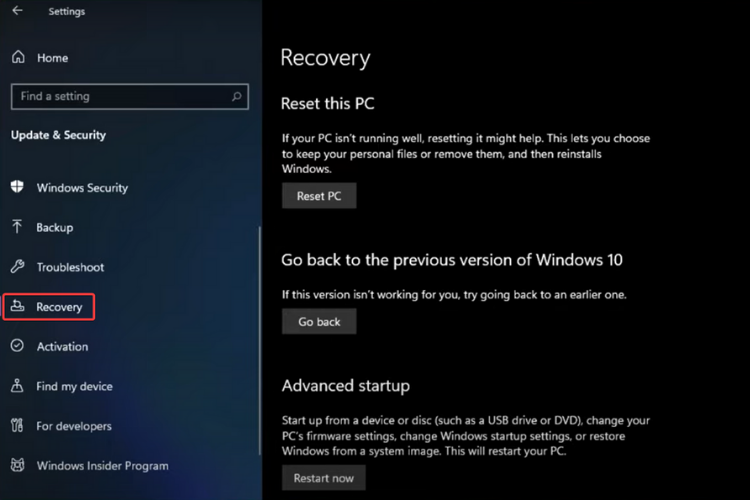
- Кликнете върху Върни се за да стартирате процеса на връщане назад.
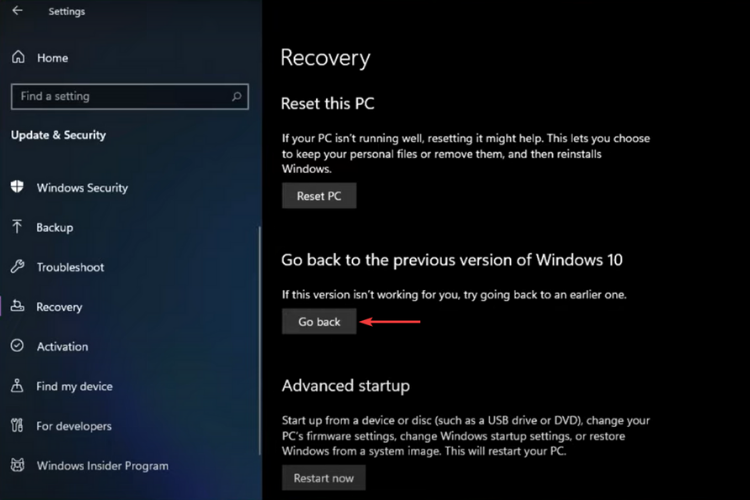
-
Ще се появи серия от изскачащи прозорци от Microsoft. Той ще ви попита за причините, които искате да върнете, ако искате да проверите за актуализации, че трябва да преинсталирате програмите, които сте инсталирали на Windows 11, и да запомнете паролата си, тъй като трябва да я въведете след завъртане на връщането.
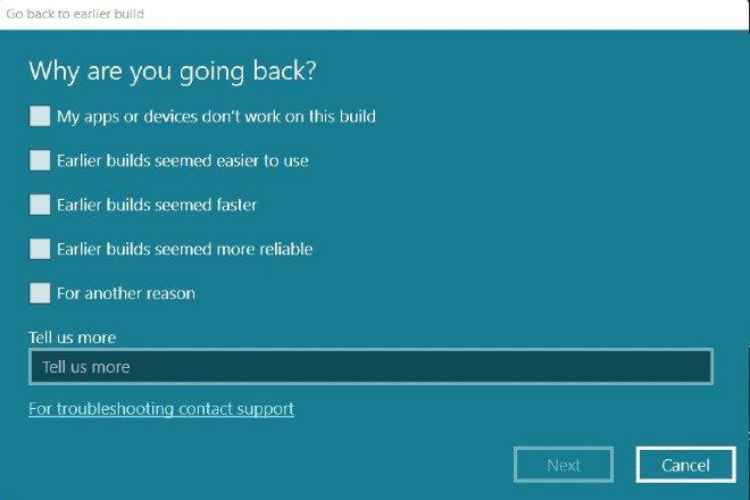
- След като приключите, кликнете върху Следващия, след това нататък Върнете се към по-ранна компилация.
- Това ще рестартирам вашата система няколко пъти, така че не забравяйте да я включите.
- Впиши се отново с йовашата парола за акаунт в Microsoft или вашата системна парола, в случай че използвате локален акаунт.
- След като процесът приключи, ще видите познатия екран за влизане в Windows 10. Влизам към вашия компютър с вашата парола или ПИН и сте готови.
Препоръчваме ви също да архивирате вашите файлове. Въпреки че понижаването на рейтинга не изтрива личните ви данни от вашия компютър, по-добре е да сте в безопасност, отколкото да съжалявате, в случай че нещо се обърка и трябва да форматирате дисковете си.
Ако срещнете някои проблеми и не можете да върнете обратно към Windows 10, като използвате тези стъпки, винаги има опцията да извършете чисто преинсталиране като използвате нашето ръководство.
Имайте предвид, че за да избегнете този вид недоволство в бъдеще, можете да спрете компилациите на Windows Insider или да промените канала на Insider от Dev на Beta или Release Preview, докато всички проблеми бъдат отстранени.
Както споменахме по-рано, няма нужда да се паникьосваме, тъй като за всеки проблем, който може да имате с вашето устройство с Windows, имаме отговор.
Искате ли да научите повече за Windows 11 и как ще се сравнява с Windows 10? В тази статия разгледахме всичко - от функции до сравнение до съвети за актуализиране.
Мислите ли, че ще надстроите до Windows 11, когато излезе финалната версия? Кажете ни в раздела за коментари по-долу и нека започнем дискусия.


